Que vous soyez nouveau sur Goodreads ou actif sur le site depuis un certain temps, vous ne réalisez peut-être pas que vous pouvez y installer un profil. Vous pouvez créer et gérer votre propre page de profil pour montrer aux internautes extérieurs plus sur vous. Cet article vous montre comment gérer vos informations publiques sur Goodreads.
Première partie de six:
Accéder à la page de profil
-
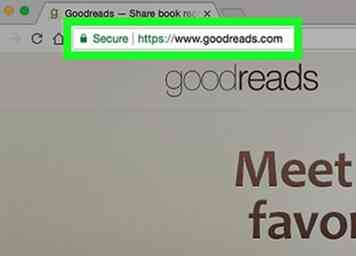 1 Ouvrez et connectez-vous au site Web de Goodreads.
1 Ouvrez et connectez-vous au site Web de Goodreads. -
 2 Accédez à votre page de profil. Survolez l'icône de votre profil dans le coin supérieur droit et cliquez sur "Afficher le profil". Cela vous donnera votre page de profil. Cependant, vous devez passer à l'étape suivante pour modifier votre profil.
2 Accédez à votre page de profil. Survolez l'icône de votre profil dans le coin supérieur droit et cliquez sur "Afficher le profil". Cela vous donnera votre page de profil. Cependant, vous devez passer à l'étape suivante pour modifier votre profil. -
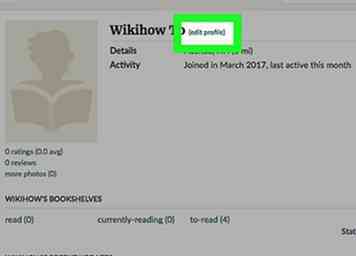 3 Recherchez et cliquez sur le lien "(modifier le profil)". Il est situé à côté de votre nom près de la barre de navigation supérieure en haut de la page. Cliquez sur ce lien pour accéder à votre page de données de profil modifiable.
3 Recherchez et cliquez sur le lien "(modifier le profil)". Il est situé à côté de votre nom près de la barre de navigation supérieure en haut de la page. Cliquez sur ce lien pour accéder à votre page de données de profil modifiable.
Deuxième partie de six:
Champs de nom
-
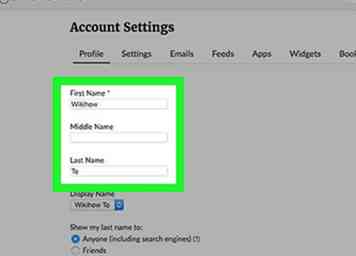 1 Remplissez les champs de nom. Bien que le champ Prénom soit obligatoire dans toutes les situations, il inclut également des adresses pour votre deuxième prénom et votre nom de famille (si vous souhaitez les distribuer au public et / ou aux amis de Goodreads).
1 Remplissez les champs de nom. Bien que le champ Prénom soit obligatoire dans toutes les situations, il inclut également des adresses pour votre deuxième prénom et votre nom de famille (si vous souhaitez les distribuer au public et / ou aux amis de Goodreads). -
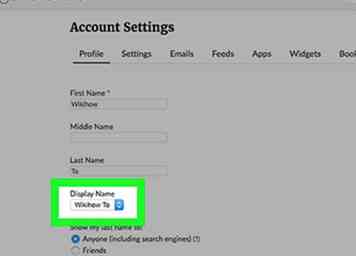 2 Sélectionnez comment vous voulez que votre nom soit affiché. La liste déroulante du nom d'affichage affiche deux options: prénom nom de famille ou nom Prénom. Si vous ne remplissez que le champ de votre premier nom, celui-ci ne sera que celui par défaut et le second ne pourra pas être affiché du tout.
2 Sélectionnez comment vous voulez que votre nom soit affiché. La liste déroulante du nom d'affichage affiche deux options: prénom nom de famille ou nom Prénom. Si vous ne remplissez que le champ de votre premier nom, celui-ci ne sera que celui par défaut et le second ne pourra pas être affiché du tout. - Si vous avez choisi de montrer votre deuxième prénom, il y aura un champ supplémentaire dans le menu déroulant qui indiquera votre prénom suivi de votre deuxième prénom suivi de votre nom de famille que vous pourrez choisir.
-
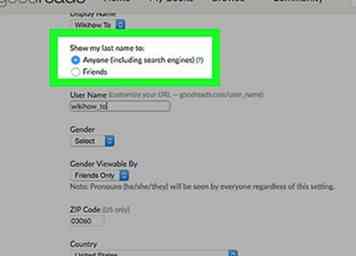 3 Cliquez sur une case à cocher radio entre les deux options sous le libellé "Afficher mon nom de famille à". Vos choix incluent "N'importe qui (y compris les moteurs de recherche)" et (seulement Goodreads) "Amis". La plupart des gens veulent définir cela uniquement comme «amis» pour des raisons de confidentialité, mais vous devez choisir qui vous voulez voir ces données.
3 Cliquez sur une case à cocher radio entre les deux options sous le libellé "Afficher mon nom de famille à". Vos choix incluent "N'importe qui (y compris les moteurs de recherche)" et (seulement Goodreads) "Amis". La plupart des gens veulent définir cela uniquement comme «amis» pour des raisons de confidentialité, mais vous devez choisir qui vous voulez voir ces données. -
 4 Personnaliser ou créer un nom d'utilisateur. Ceci est utile pour ceux qui veulent que leur propre nom d'utilisateur soit donné sur leur page de profil ou leur URL personnelle. Tapez votre nom d'utilisateur dans le champ "Nom d'utilisateur".
4 Personnaliser ou créer un nom d'utilisateur. Ceci est utile pour ceux qui veulent que leur propre nom d'utilisateur soit donné sur leur page de profil ou leur URL personnelle. Tapez votre nom d'utilisateur dans le champ "Nom d'utilisateur". -
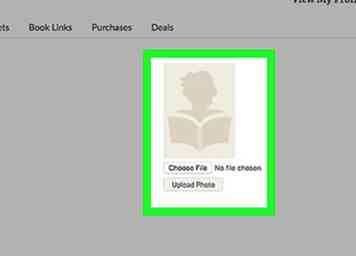 5 Inclure une image utilisateur. Si vous avez une photo de vous en train de lire, allez-y et insérez-la. Enregistrez l'image sur votre ordinateur. que ce soit à partir d'un appareil photo numérique, d'un appareil photo de smartphone ou de photos numérisées à partir d'une photo en cours, assurez-vous de pouvoir y accéder.
5 Inclure une image utilisateur. Si vous avez une photo de vous en train de lire, allez-y et insérez-la. Enregistrez l'image sur votre ordinateur. que ce soit à partir d'un appareil photo numérique, d'un appareil photo de smartphone ou de photos numérisées à partir d'une photo en cours, assurez-vous de pouvoir y accéder. - Évitez de télécharger illégalement des images du Web sans le consentement du créateur; Si vous ne parvenez pas à trouver une image de vous-même à utiliser, essayez les images sous licence libre, comme celles sous les licences Creative Commons appropriées. Assurez-vous simplement de respecter les exigences en matière de licence (par exemple, en fournissant une attribution si nécessaire).
Troisième partie de six:
Champs de genre et d'emplacement
-
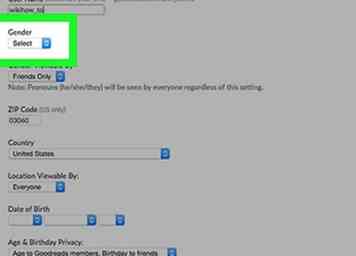 1 Sélectionnez votre sexe dans la liste déroulante.
1 Sélectionnez votre sexe dans la liste déroulante. -
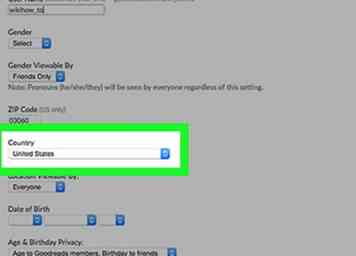 2 Sélectionnez votre pays dans la liste déroulante située sous le champ Code postal. Les définir sur États-Unis masquera la zone Ville et État.
2 Sélectionnez votre pays dans la liste déroulante située sous le champ Code postal. Les définir sur États-Unis masquera la zone Ville et État. -
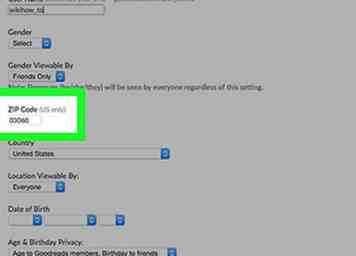 3 Tapez votre code postal dans le champ code postal. Reconnaissez que les codes postaux aux États-Unis sont les seuls qui fonctionneront.[1]
3 Tapez votre code postal dans le champ code postal. Reconnaissez que les codes postaux aux États-Unis sont les seuls qui fonctionneront.[1] -
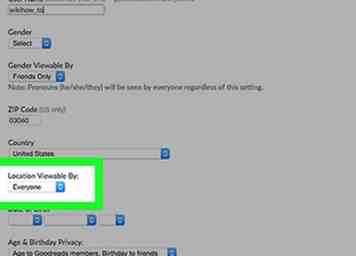 4 Sélectionnez l'audience à laquelle votre emplacement est affiché. Vous avez trois choix. "Tout le monde" affichera votre position à tous ceux qui ont votre URL personnalisée personnalisée. "Amis" ne transmettra ces informations qu'aux amis que vous avez créés sur Goodreads, et "Personne" ne vous les communiquera que pour vous.
4 Sélectionnez l'audience à laquelle votre emplacement est affiché. Vous avez trois choix. "Tout le monde" affichera votre position à tous ceux qui ont votre URL personnalisée personnalisée. "Amis" ne transmettra ces informations qu'aux amis que vous avez créés sur Goodreads, et "Personne" ne vous les communiquera que pour vous.
Partie quatre de six:
Date de naissance et âge
-
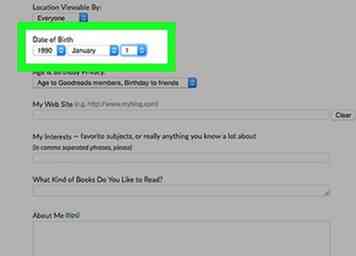 1 Remplissez votre date de naissance si vous le souhaitez. Gardez les listes déroulantes vides pour éviter d’afficher ces informations si vous le souhaitez.[2]L'âge sera déterminé par la date que vous avez remplie, dans ces cases de votre date de naissance.
1 Remplissez votre date de naissance si vous le souhaitez. Gardez les listes déroulantes vides pour éviter d’afficher ces informations si vous le souhaitez.[2]L'âge sera déterminé par la date que vous avez remplie, dans ces cases de votre date de naissance. - Si vous avez moins de 18 ans, quel que soit votre public cible, le système Goodreads garde votre profil privé. C'est pour que peu ou pas d'information soit donnée à ceux qui n'ont pas votre URL, pour protéger votre vie privée.
-
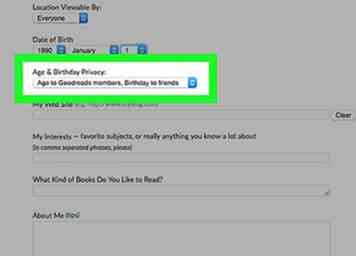 2 Remplissez le menu déroulant de confidentialité. La liste déroulante "vie privée et anniversaire" vous donnera plusieurs options pour les éléments à montrer à quelle partie de votre public.
2 Remplissez le menu déroulant de confidentialité. La liste déroulante "vie privée et anniversaire" vous donnera plusieurs options pour les éléments à montrer à quelle partie de votre public.
Cinquième partie de six:
Informations diverses sur vous-même
-
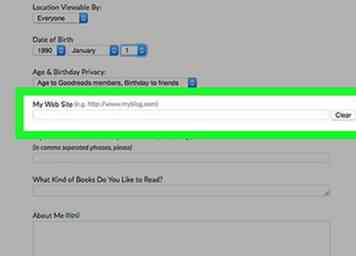 1 Remplissez le "Mon site Web" si vous avez un site Web ou un blog que vous souhaitez partager.
1 Remplissez le "Mon site Web" si vous avez un site Web ou un blog que vous souhaitez partager. -
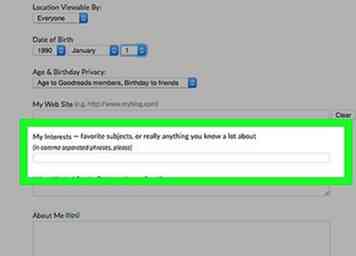 2 Tapez vos intérêts dans la vie dans le champ "Mes intérêts". Suivez chaque terme avec une virgule et un espace.
2 Tapez vos intérêts dans la vie dans le champ "Mes intérêts". Suivez chaque terme avec une virgule et un espace. -
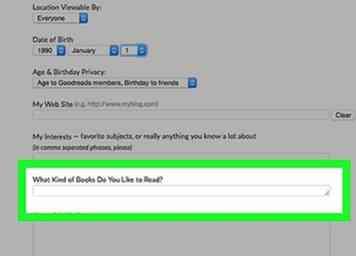 3 Décrivez les types / genres de livres que vous souhaitez lire. Tapez cette information dans le "Quel type de livres aimez-vous lire?" boîte, en suivant chaque terme ou phrase avec une virgule et un espace.
3 Décrivez les types / genres de livres que vous souhaitez lire. Tapez cette information dans le "Quel type de livres aimez-vous lire?" boîte, en suivant chaque terme ou phrase avec une virgule et un espace. -
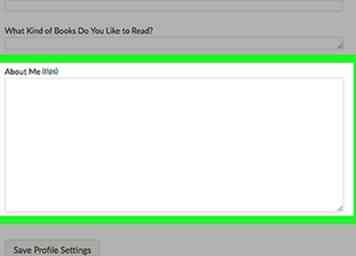 4 Décrivez-vous dans la section "À propos de moi". Ce que vous partagez est à vous! Vous pouvez utiliser du format HTML (par exemple pour mentionner des livres en italique).
4 Décrivez-vous dans la section "À propos de moi". Ce que vous partagez est à vous! Vous pouvez utiliser du format HTML (par exemple pour mentionner des livres en italique). -
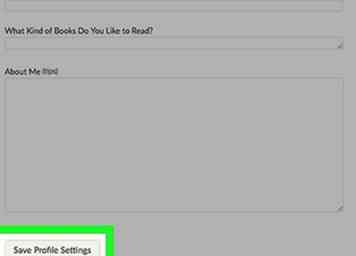 5 Cliquez sur le bouton "Enregistrer les paramètres du profil" pour enregistrer votre travail jusqu'à présent.
5 Cliquez sur le bouton "Enregistrer les paramètres du profil" pour enregistrer votre travail jusqu'à présent.
Partie six de six:
Aperçu de votre travail
-
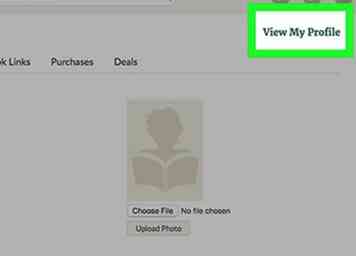 1 Prévisualisez vos modifications une fois que vous avez terminé avec cela. Assurez-vous de les prévisualiser sur votre compte, ainsi que de voir à quoi ressemble votre image publique de votre page à l’observateur externe.
1 Prévisualisez vos modifications une fois que vous avez terminé avec cela. Assurez-vous de les prévisualiser sur votre compte, ainsi que de voir à quoi ressemble votre image publique de votre page à l’observateur externe.
Facebook
Twitter
Google+
 Minotauromaquia
Minotauromaquia
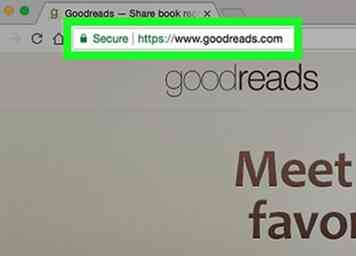 1 Ouvrez et connectez-vous au site Web de Goodreads.
1 Ouvrez et connectez-vous au site Web de Goodreads.  2 Accédez à votre page de profil. Survolez l'icône de votre profil dans le coin supérieur droit et cliquez sur "Afficher le profil". Cela vous donnera votre page de profil. Cependant, vous devez passer à l'étape suivante pour modifier votre profil.
2 Accédez à votre page de profil. Survolez l'icône de votre profil dans le coin supérieur droit et cliquez sur "Afficher le profil". Cela vous donnera votre page de profil. Cependant, vous devez passer à l'étape suivante pour modifier votre profil. 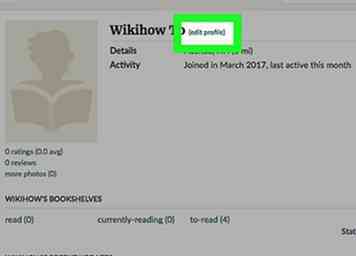 3 Recherchez et cliquez sur le lien "(modifier le profil)". Il est situé à côté de votre nom près de la barre de navigation supérieure en haut de la page. Cliquez sur ce lien pour accéder à votre page de données de profil modifiable.
3 Recherchez et cliquez sur le lien "(modifier le profil)". Il est situé à côté de votre nom près de la barre de navigation supérieure en haut de la page. Cliquez sur ce lien pour accéder à votre page de données de profil modifiable. 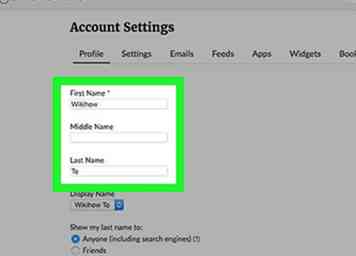 1 Remplissez les champs de nom. Bien que le champ Prénom soit obligatoire dans toutes les situations, il inclut également des adresses pour votre deuxième prénom et votre nom de famille (si vous souhaitez les distribuer au public et / ou aux amis de Goodreads).
1 Remplissez les champs de nom. Bien que le champ Prénom soit obligatoire dans toutes les situations, il inclut également des adresses pour votre deuxième prénom et votre nom de famille (si vous souhaitez les distribuer au public et / ou aux amis de Goodreads). 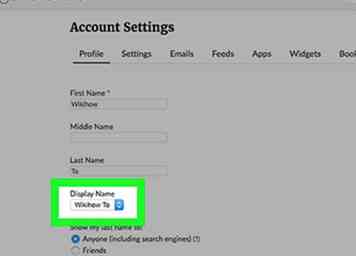 2 Sélectionnez comment vous voulez que votre nom soit affiché. La liste déroulante du nom d'affichage affiche deux options: prénom nom de famille ou nom Prénom. Si vous ne remplissez que le champ de votre premier nom, celui-ci ne sera que celui par défaut et le second ne pourra pas être affiché du tout.
2 Sélectionnez comment vous voulez que votre nom soit affiché. La liste déroulante du nom d'affichage affiche deux options: prénom nom de famille ou nom Prénom. Si vous ne remplissez que le champ de votre premier nom, celui-ci ne sera que celui par défaut et le second ne pourra pas être affiché du tout. 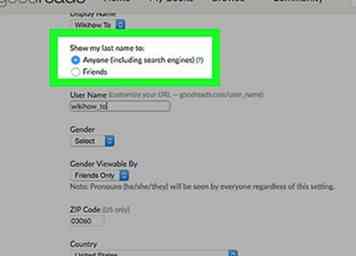 3 Cliquez sur une case à cocher radio entre les deux options sous le libellé "Afficher mon nom de famille à". Vos choix incluent "N'importe qui (y compris les moteurs de recherche)" et (seulement Goodreads) "Amis". La plupart des gens veulent définir cela uniquement comme «amis» pour des raisons de confidentialité, mais vous devez choisir qui vous voulez voir ces données.
3 Cliquez sur une case à cocher radio entre les deux options sous le libellé "Afficher mon nom de famille à". Vos choix incluent "N'importe qui (y compris les moteurs de recherche)" et (seulement Goodreads) "Amis". La plupart des gens veulent définir cela uniquement comme «amis» pour des raisons de confidentialité, mais vous devez choisir qui vous voulez voir ces données.  4 Personnaliser ou créer un nom d'utilisateur. Ceci est utile pour ceux qui veulent que leur propre nom d'utilisateur soit donné sur leur page de profil ou leur URL personnelle. Tapez votre nom d'utilisateur dans le champ "Nom d'utilisateur".
4 Personnaliser ou créer un nom d'utilisateur. Ceci est utile pour ceux qui veulent que leur propre nom d'utilisateur soit donné sur leur page de profil ou leur URL personnelle. Tapez votre nom d'utilisateur dans le champ "Nom d'utilisateur". 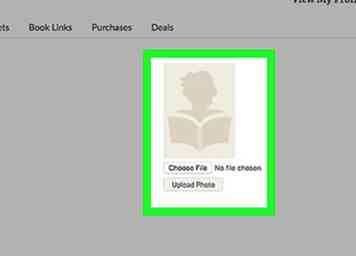 5 Inclure une image utilisateur. Si vous avez une photo de vous en train de lire, allez-y et insérez-la. Enregistrez l'image sur votre ordinateur. que ce soit à partir d'un appareil photo numérique, d'un appareil photo de smartphone ou de photos numérisées à partir d'une photo en cours, assurez-vous de pouvoir y accéder.
5 Inclure une image utilisateur. Si vous avez une photo de vous en train de lire, allez-y et insérez-la. Enregistrez l'image sur votre ordinateur. que ce soit à partir d'un appareil photo numérique, d'un appareil photo de smartphone ou de photos numérisées à partir d'une photo en cours, assurez-vous de pouvoir y accéder. 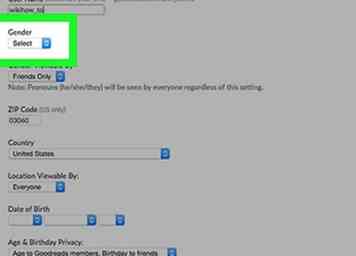 1 Sélectionnez votre sexe dans la liste déroulante.
1 Sélectionnez votre sexe dans la liste déroulante. 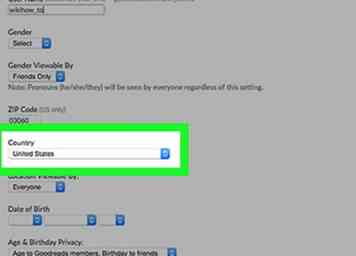 2 Sélectionnez votre pays dans la liste déroulante située sous le champ Code postal. Les définir sur États-Unis masquera la zone Ville et État.
2 Sélectionnez votre pays dans la liste déroulante située sous le champ Code postal. Les définir sur États-Unis masquera la zone Ville et État. 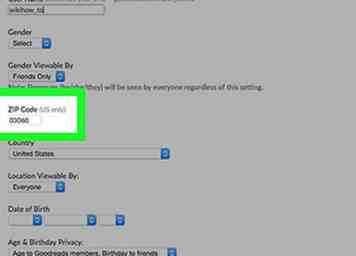 3 Tapez votre code postal dans le champ code postal. Reconnaissez que les codes postaux aux États-Unis sont les seuls qui fonctionneront.[1]
3 Tapez votre code postal dans le champ code postal. Reconnaissez que les codes postaux aux États-Unis sont les seuls qui fonctionneront.[1] 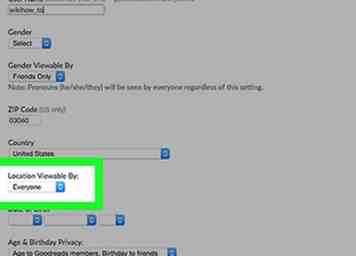 4 Sélectionnez l'audience à laquelle votre emplacement est affiché. Vous avez trois choix. "Tout le monde" affichera votre position à tous ceux qui ont votre URL personnalisée personnalisée. "Amis" ne transmettra ces informations qu'aux amis que vous avez créés sur Goodreads, et "Personne" ne vous les communiquera que pour vous.
4 Sélectionnez l'audience à laquelle votre emplacement est affiché. Vous avez trois choix. "Tout le monde" affichera votre position à tous ceux qui ont votre URL personnalisée personnalisée. "Amis" ne transmettra ces informations qu'aux amis que vous avez créés sur Goodreads, et "Personne" ne vous les communiquera que pour vous. 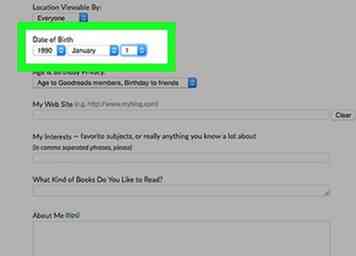 1 Remplissez votre date de naissance si vous le souhaitez. Gardez les listes déroulantes vides pour éviter d’afficher ces informations si vous le souhaitez.[2]L'âge sera déterminé par la date que vous avez remplie, dans ces cases de votre date de naissance.
1 Remplissez votre date de naissance si vous le souhaitez. Gardez les listes déroulantes vides pour éviter d’afficher ces informations si vous le souhaitez.[2]L'âge sera déterminé par la date que vous avez remplie, dans ces cases de votre date de naissance. 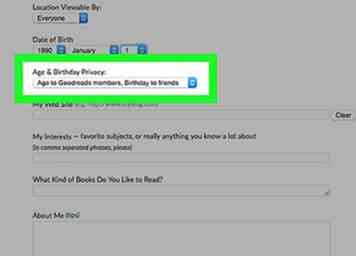 2 Remplissez le menu déroulant de confidentialité. La liste déroulante "vie privée et anniversaire" vous donnera plusieurs options pour les éléments à montrer à quelle partie de votre public.
2 Remplissez le menu déroulant de confidentialité. La liste déroulante "vie privée et anniversaire" vous donnera plusieurs options pour les éléments à montrer à quelle partie de votre public. 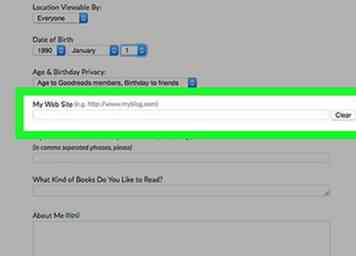 1 Remplissez le "Mon site Web" si vous avez un site Web ou un blog que vous souhaitez partager.
1 Remplissez le "Mon site Web" si vous avez un site Web ou un blog que vous souhaitez partager. 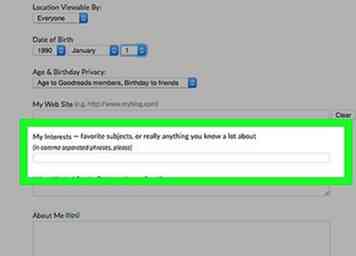 2 Tapez vos intérêts dans la vie dans le champ "Mes intérêts". Suivez chaque terme avec une virgule et un espace.
2 Tapez vos intérêts dans la vie dans le champ "Mes intérêts". Suivez chaque terme avec une virgule et un espace. 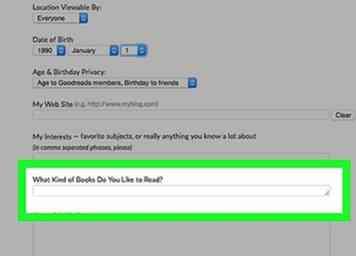 3 Décrivez les types / genres de livres que vous souhaitez lire. Tapez cette information dans le "Quel type de livres aimez-vous lire?" boîte, en suivant chaque terme ou phrase avec une virgule et un espace.
3 Décrivez les types / genres de livres que vous souhaitez lire. Tapez cette information dans le "Quel type de livres aimez-vous lire?" boîte, en suivant chaque terme ou phrase avec une virgule et un espace. 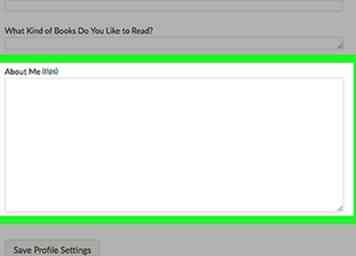 4 Décrivez-vous dans la section "À propos de moi". Ce que vous partagez est à vous! Vous pouvez utiliser du format HTML (par exemple pour mentionner des livres en italique).
4 Décrivez-vous dans la section "À propos de moi". Ce que vous partagez est à vous! Vous pouvez utiliser du format HTML (par exemple pour mentionner des livres en italique). 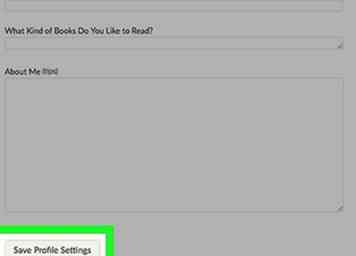 5 Cliquez sur le bouton "Enregistrer les paramètres du profil" pour enregistrer votre travail jusqu'à présent.
5 Cliquez sur le bouton "Enregistrer les paramètres du profil" pour enregistrer votre travail jusqu'à présent. 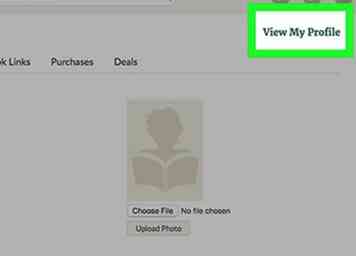 1 Prévisualisez vos modifications une fois que vous avez terminé avec cela. Assurez-vous de les prévisualiser sur votre compte, ainsi que de voir à quoi ressemble votre image publique de votre page à l’observateur externe.
1 Prévisualisez vos modifications une fois que vous avez terminé avec cela. Assurez-vous de les prévisualiser sur votre compte, ainsi que de voir à quoi ressemble votre image publique de votre page à l’observateur externe.